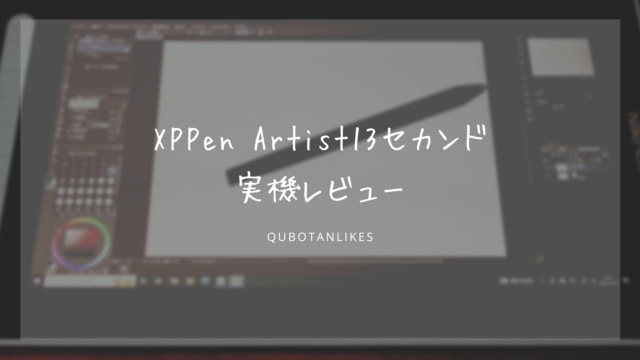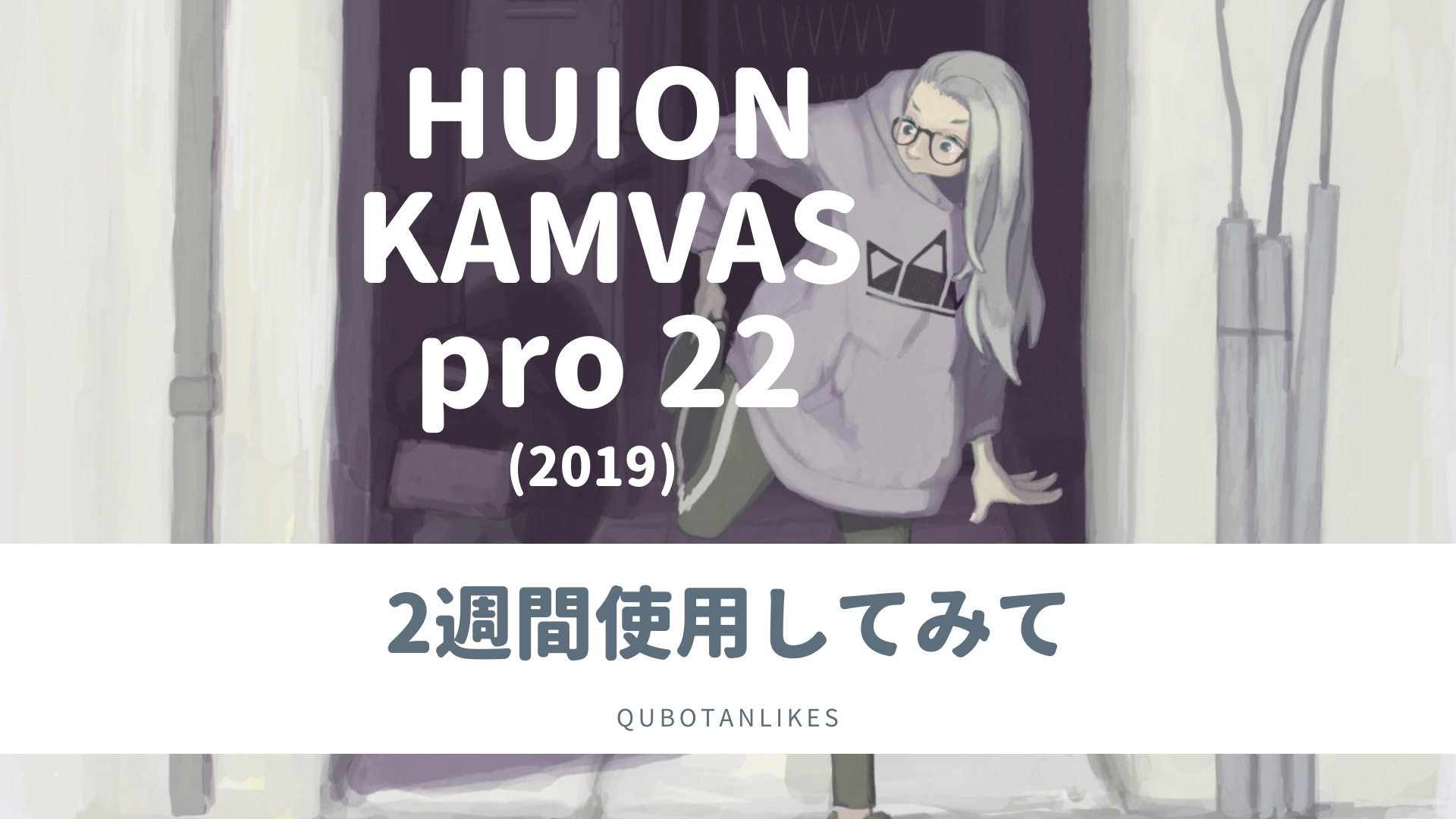- wacomの液タブcintiq 16との相違点
- 開封と付属品の解説・感想
- 実際使用してみた感想
どうも、アマチュアお絵かきマンのクボタンです!こんな絵を描きます。
「液タブを導入したいけど高すぎて手が出ない」という悩みを持っている人に、3〜4万円台でけっこう使える優秀な液タブを紹介したいと思います。
Artist 15.6 pro

ありがたいことにXP-Pen様からプロユース向け液タブArtist 15.6 Pro(のホリデーセットという限定版)をご提供頂きました。
普段wacomのmobilestudio pro16を使っている僕が、実際使用してみて感じたことをレビューしていこうと思います。
XP-Pen「Artist 15.6 pro」とwacom「cintiq 16」の性能比較

wacomの16インチ液タブには”cintiq 16″とその上位機種、”cintiq pro 16″があります。今回は値段と性能がArtist~に近いcintiq 16と比較してみました。
Artist 15.6 proとcintiq 16の共通点
- 解像度 = FHD(1920×1080)
- 表示色 = 約1670万色
- タッチ入力不可
- 簡易スタンドつき
- ペンの性能 = 筆圧8196レベル / ±60度の傾き検知 / 充電不要
artistシリーズの旧型ペンは「傾き検知なし」「要充電」でしたが、wacomと肩を並べるところまで来ました。
Artist 15.6 proとcintiq 16の違い
- 値段が安い
- 色域が広い
- オンスクリーンコントロールなし
- 本体にショートカットキーあり
- ペンの後ろにテールスイッチなし
- 値段が高い
- 色域がせまい
- オンスクリーンコントロールあり
- 本体にショートカットキーなし
- ペンの後ろにテールスイッチあり
上の内容についてより詳しく知りたいところがあれば下をオープンしてください。
PCで表現可能な色の豊かさです。Artist 15.6 proの色域はwacomの上位機種「cintiq pro 16」と同じというスペック。
色域が広いと
- より豊かな色彩表現ができる
- モニター上で見る色と印刷したものの色の違いが少なくなる
というメリットがあります。ただ、②に関してはSNSにアップするだけならばあんまり関係ありません。
両者の価格差は現在¥20,000ほどです。
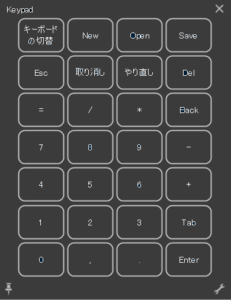
スクリーン上にショートカットボタンを表示する機能です。このおかげでcintiq本体にボタンがなく、見た目がすっきりしています。
また必要な時にだけ呼び出せるので、作業中に誤って触れてしまうという事故が防げます。
| Artist 15.6 Pro | cintiq 16 | |
| 価格※ | 約¥45,000 | 約¥65,000 |
| 最大解像度 | 1920×1080(FHD) | 1920×1080(FHD) |
| 液晶方式 | IPS | IPS |
| 最大表示色 | 1677万色 | 1677万色 |
| 色域(カバー率) | NTSC 88%
adobe RGB 90% sRGB 120% |
CIE1931 NTSC 72% |
| ペンの筆圧 | 8192レベル | 8192レベル |
| ペンの傾き検知 | ±60 | ±60 |
| タッチ入力 | × | × |
| オンスクリーンコントロール | × | 〇 |
| 接続 | 3in1ケーブル | 3 in 1 ケーブル(HDMI+USB-A+電源) |
| スタンド | 〇 | 〇 |
| 質量 | 記述なし | 1.9kg |
Artist 15.6 proの付属品
 ホリデー版のすべての付属品を並べてみました
ホリデー版のすべての付属品を並べてみました
- 液晶タブレット本体
- PA2パッシブペン
- 替え芯8本
- ペンホルダー
- スタンド
- 3 in 1ケーブル
- 延長ケーブル
- クイックガイド
- グローブ
- クリーニングクロス
Artist 15.6 proを実際使用して感じたこと
cintiq 16よりすぐれた接続方法
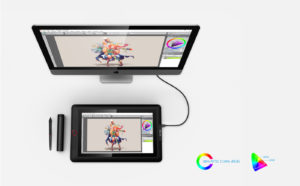
- タブレット本体から出るコードは「3 in 1コード」一本だけ!
- PCから給電出来るので、Cintiq 16と違ってACアダプタがいらない
という理由で配線、もとい机がごちゃつかないのはかなり◎!

細かいところですが、USB-c端子が本体の奥まで入れるタイプで端子の故障を防ぎやすい工夫も好感が持てます。
Artist 15.6 proのスタンドはイマイチ

本体にねじ等でくっつけるタイプではなく、上に乗せるタイプのスタンドです。
収納時に「ベキッ」と音がするほど押さないといけなくて少し不安になります。
wacom製と変わらない感覚で使えるペン

軽くて扱いやすいです。
芯はwacomやHUIONと違って少し長めで、HUIONのペンのような沈み込みはありません。
また、HUION製と同じくペンのお尻に消しゴム機能がないのですが、サイドスイッチの一つが「ブラシ⇔消しゴム」の設定になってて切り替えがスムーズです。
本体のホイールが超使いやすい
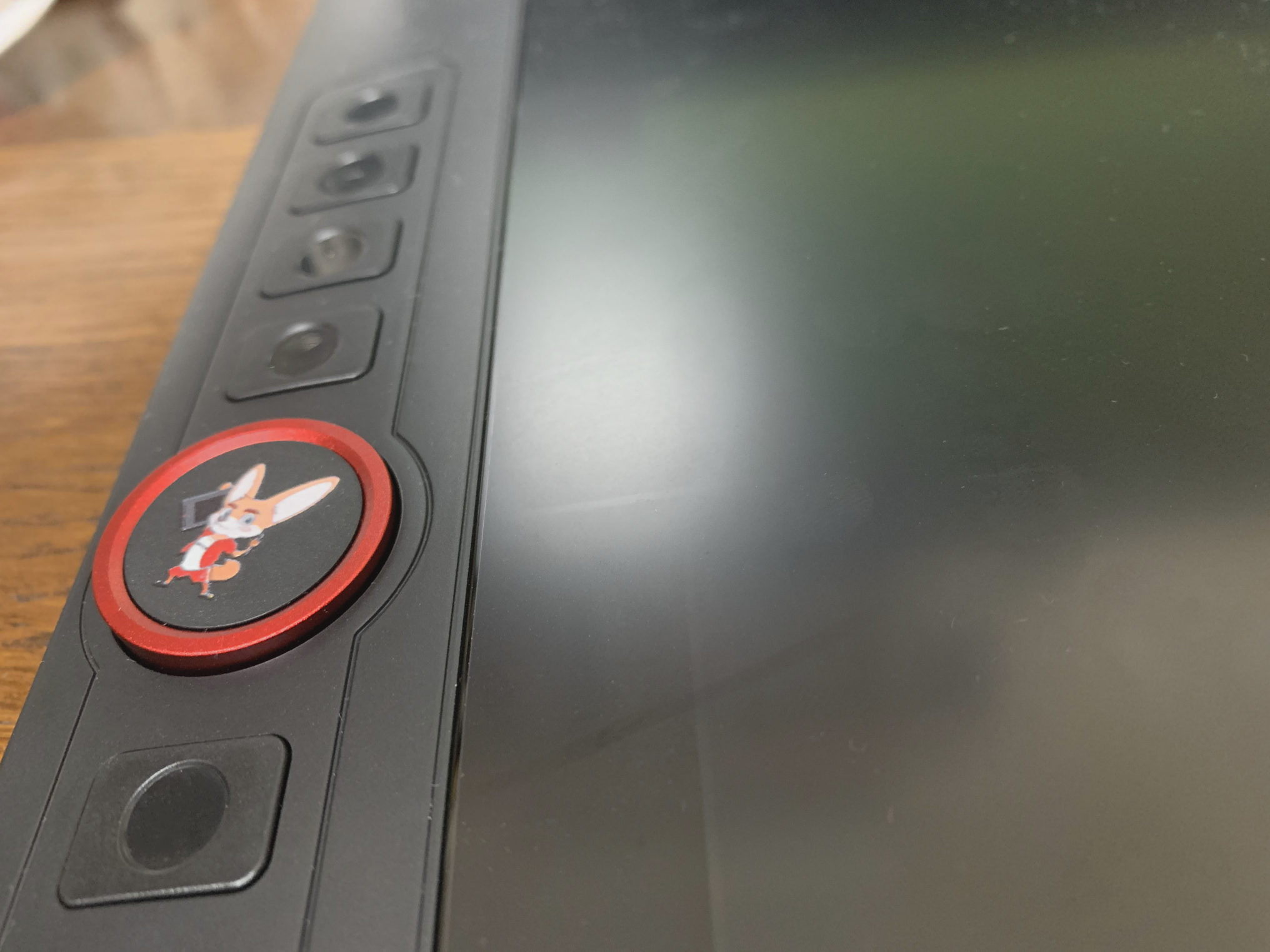 マスコットキャラがあしらわれているホリデーセットのホイール
マスコットキャラがあしらわれているホリデーセットのホイール
ワコムの「intuos pro」「モバイルスタジオプロ」についているホイールはタッチ式で微調整がうまく出来なかったりするのですが、こちらのホイールは物理的。
カチカチカチ・・・と回すタイプで、止めたいところでビタッと止まってくれてストレスを感じません。
また、wacomのホイールは真ん中のボタンで「拡大縮小」「回転」「ブラシサイズ変更」などの機能を切り替えられますが、Artistシリーズのホイールにはボタンがありません。
しかし、本体のショートカットボタンの一番下がその切り替えの役割を果たしてくれています。
Artist 15.6 pro本体には最初からシートが張られている
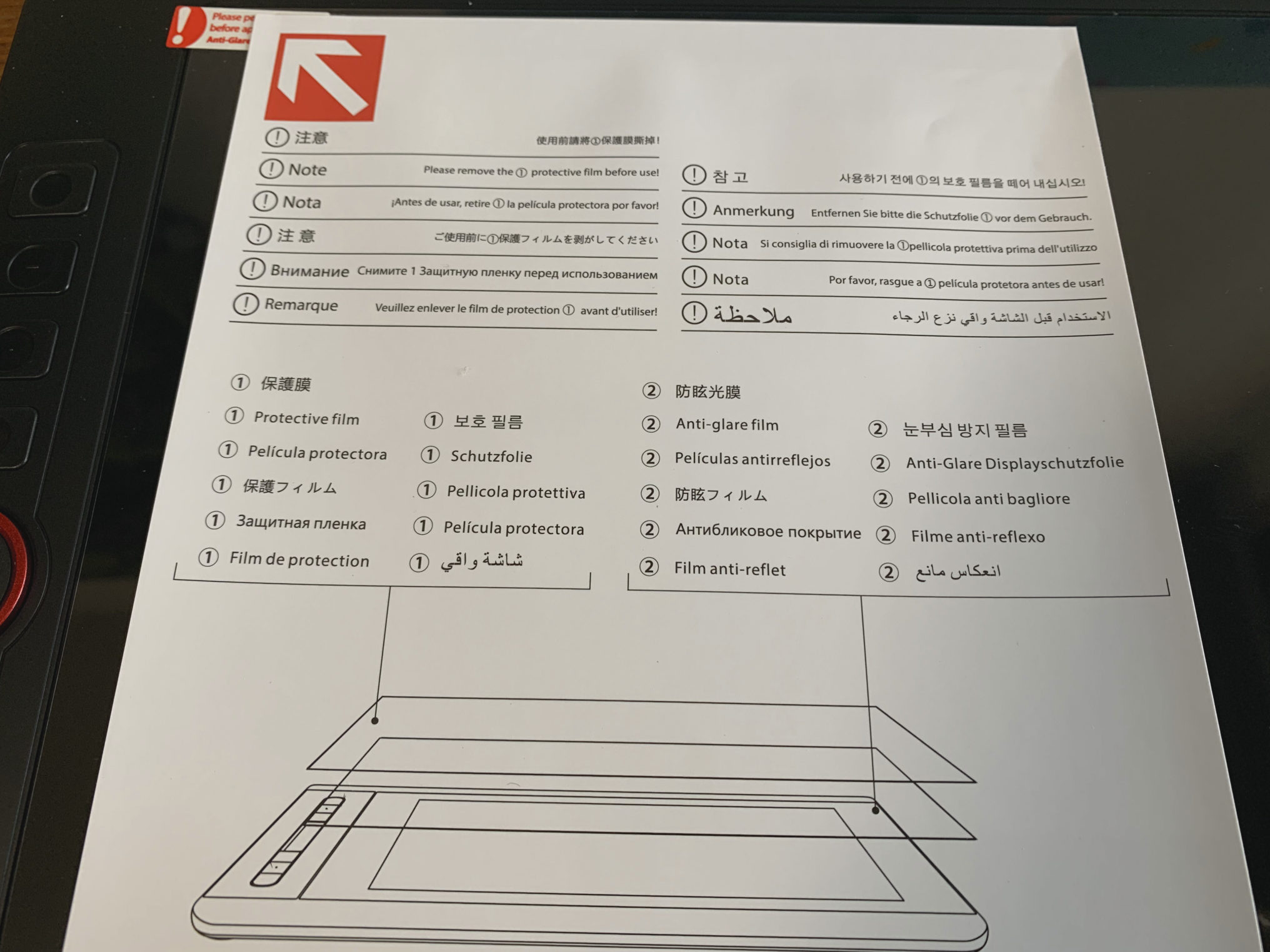 二層構造で、使用前に上の一枚をはがすというスマホのフィルムのようになっています
二層構造で、使用前に上の一枚をはがすというスマホのフィルムのようになっています
ただでさえ安い本体なのにシートまでついてきます。
ただ、「ペーパーライク」ではないのですべり止めとしての性能はありません。
液晶が薄くてアナログっぽい描き味が楽しめる

公式で「フルラミネーション式」という名前がついているこの液晶は視差が少なく、アナログで絵を描いている人が違和感なく導入できるレベルです。
ペンの追従が少し甘いことも
殆どの人が気にならないようなところですが、一応。
このように、ふつうに使う分には全く問題ないのですが、
非常にせまい範囲をすばやくストロークさせると、ペンの動きを10とするならば8くらいの追従力になります。
Artist 15.6 proはコスパに優れている

- 机周りがごちゃつかないシンプルな配線
- スタンドはイマイチ
- wacomと同性能のペン
- 使いやすいホイール
- 液晶フィルムがついているがすべり止めではない
- 液晶が薄くてアナログっぽい
- 素早いストロークは少し苦手
使用するのに致命的なところがなく、かつwacomのcintiq 16と同性能で半額以下。これがArtist 15.6 proです。